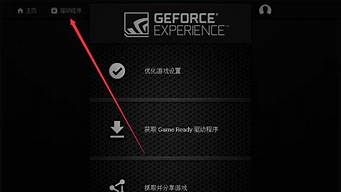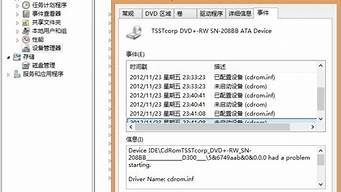1.微星主板怎么进入bios设置u盘启动
2.怎样设置微星主板BIOS的第一启动项为U盘启动

微星B460主板BIOS启动顺序没有硬盘,存储界面无硬盘显示:
一、开机之后系统没有找到或者是不能识别出硬盘
这类情况的出现导致系统无法有硬盘启动,即使通过其它的手段启动电脑之后也无法找到硬盘。对于这样的情况其实解决的方法还是很简单的,这类问题出现有很大的可能性是在硬盘和主板之间的连线上面,所以在这里建议大家不妨将硬盘与主板之间的连线更换一根。
如果不是连线的问题的话,那么再看一看硬盘上的主从条线是否设置正确,如何设置主从跳线的位置一般都会在硬盘上面有提示,按照自己的需要将硬盘设置成为主盘或者是从盘即可解决这类问题。
二、BIOS设置不当导致硬盘出问题
这一类问题的出现一般并不会是用户的责任,由于现在的主板都使用有自动检测硬盘类别以及品牌型号的功能,所以通常不会对此作出改动,可是由于部分主板在运行时可能会出现识别硬盘类型出现错误的状况,这种情况的发生一般同样会导致系统无法从硬盘启动。
此外,在主板的BIOS中还可以设置硬盘的 Normal、LBA以及Large等工作模式,这个地方一定要根据硬盘的情况来进行设置,否则的话也是很有可能会出现其它的错误。对于这类情况的解决方法也不难,只要按照主板的BIOS说明以及硬盘本身的情况进行正确的设置便可以解决。
三、
电脑硬盘常见故障检修:
故障现象:
硬盘系统无法启动
一、故障原因:
1、主引导程序损坏。
2、分区表损坏。
3、分区有效位错误。
4、DOS引导文件损坏。
二、解决方法:
其中,DOS引导文件损坏最简单,用启动盘引导后,向系统传输一个引导文件就可以了。主引导程序损坏和分区有效位损坏一般也可以用FDISK/MBR强制覆写解决。分区表损坏就比较麻烦了,因为无法识别分区,系统会把硬盘作为一个未分区的裸盘处理,因此造成一些软件无法工作。
分区表损坏还有一种形式,这里姑且称之为“分区影射”,具体的表现是出现一个和活动分区一样的分区。一样包括文件结构,内容,分区容量。
如在任意区对分区内容作了变动,都会在另一处体现出来,好像是影射的影子一样。曾遇过这样的问题,6.4G的硬盘变成8.4G(映射了2G的C区)。对付这问题,只有GHOST覆盖和用NORTON的拯救盘恢复分区表。
微星主板怎么进入bios设置u盘启动
微星主板bios设置图解?目前,微星新款的主板基本支持中文? BIOS ?菜单,接下来我为大家讲述一下怎么把微星主板的第一启动设置为?U盘启动?,并且教你们bios设置吧!有需要的朋友可以看过来哦!
微星主板bios设置图解1.开机进入第一界面时马上按?DEL?,如下图
注:我们也可以按"F11"进入快速启动设置
微星主板bios设置图1
2.进入菜单,在右上角?language?处切换成中文,然后用?TAB?键或鼠标将光标移动到?SETTINGS?处(光标移到?SETTINGS?项时会亮起)。如下图
微星主板bios设置图2
3.上下键切换到?启动?选项,按回车确定进入。
微星主板bios设置图3
4.选中?1st开机装置?,回车进入其子菜单。
(未更改该选项前,系统默认硬盘为第一启动,即该选项右侧显示的是?硬盘?的原因)
微星主板bios设置图4
5.在子菜单中选择u盘并回车将其设为第一启动项。
(这里我用的是kingston的u盘,如下图)
温馨提示:U盘启动盘(U盘)需在开机前插入电脑的USB口中!!!如需了解U盘启动盘的制作,请阅读此 文章 :://u.zhuangjiba/show-30-365-1.html
微星主板bios设置图5
6.保存后,我们便可看到?1st开机装置?右侧出现的变化(中括号内变成了我的u盘即我的u盘已经设为了第一启动)。
微星主板bios设置图6
7.最后,按?F10?,再按确定,保存退出
微星主板bios设置图7
这样微星主板的u盘启动就设置好了。
>>>下一页更多精彩?微 星主 板刷b ios 方法 ?怎样设置微星主板BIOS的第一启动项为U盘启动
微星主板BIOS设置U盘启动具体方法如下:
1、首先u盘启动盘制作好,然后将u盘插入到电脑主机usb插口,然后开启电脑!
2、开机看到第一画面时立即按“DEL”键。
3、会看到BIOS设置界面,在右上角“language”处切换成中文,然后用“TAB”键或鼠标将光标移动到“SETTINGS”处(光标移到“SETTINGS”项时会亮起)。如下图
4.上下键切换到“启动”选项,按回车确定进入。
5.选中“1st开机装置”,回车进入其子菜单。(未更改该选项前,系统默认硬盘为第一启动,即该选项右侧显示的是“硬盘”的原因)
6.在子菜单中选择u盘并回车将其设为第一启动项。(这里用的是kingston的u盘,如下图)
7.保存后,便可看到“1st开机装置”右侧出现的变化(中括号内变成了u盘即u盘已经设为了第一启动)。
8.最后,按“F10”,再按确定,保存退出。
设置传统启动思路
第一步:找到SETTINGS(环境)
第二步:选择启动,再找到设定启动顺序优先级
第三步:将启动选项#1改成USB HARD Disk的选项
第四步:保存重启?
1、按del进入Bios界面,鼠标或者键盘选取到SETTINGS,如果想修改语言为中文可以点击右上角,更改语言即可
2、选择启动
3、启动模式为Legacy+uefi兼容,如果有选择仅legacy的选项则选这个,没有也不影响
4、找到启动选项#1,将该选项改成USB Hard Disk,注意要设置传统启动的就是USB开头,UEFI开头的代表UEFI模式。
5、按下F10保存退出
以上资料取材于「小白系统」